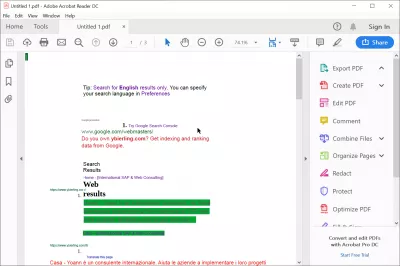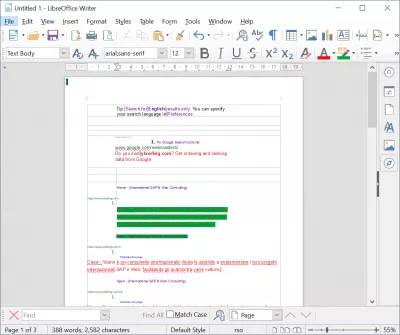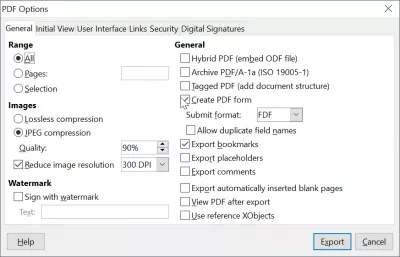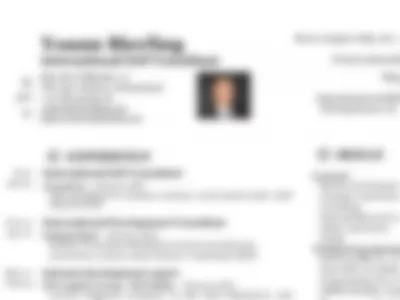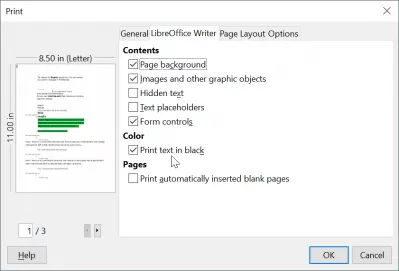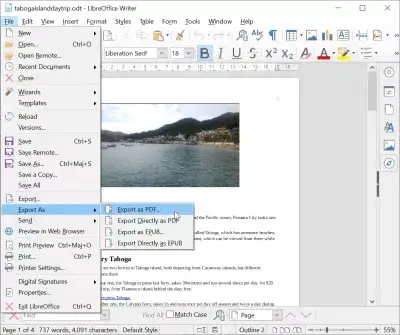„LibreOffice“ gauna spalvas atgal į PDF eksportą
„LibreOffice“ gauna spalvas atgal į PDF eksportą
Kadangi „OpenOffice“ [1] persikėlė į „LibreOffice“ [2], tiesioginę „Sun Microsystems“, kurią įsigijo „Oracle“, pasekmes [3], galėjo būti padaryta tam tikrų skirtumų, išskyrus pavadinimo keitimą.
„OpenOffice.org“ - „Free“ ir „Open Productivity Suite“„LibreOffice“, nemokamas ir atviro kodo našumo rinkinys
„Oracle“ ir „Sun“
Viena iš jų, mano „LibreOffice“ versijoje (iš tikrųjų 3.3.3), turėjo ypatingą poveikį man: mano PDF eksportas buvo sistemingai juodas ir baltas.
Pavyzdžiui, dirbant su „LibreOffice Writer“ dokumentu (1 pav.), Kuriame yra spalvotų pavadinimų, pastebėjau, kad PDF eksportas, turintis tas pačias parinktis (2 pav.), Kaip ir prieš pakeičiant versiją, buvo eksportuotas kaip juoda ir balta PDF (3 pav.) .
Paprastas sprendimas, kurį siūlau jums, yra ieškoti savo spausdinimo parinktyse (Ctrl + P). Atidarykite spausdinimo ekrane skirtuką „LibreOffice Writer“ ir nuimkite parinktį „Print text in black“ (spausdinti juodą tekstą) (4 pav.). Pakanka atšaukti, nereikia pradėti spausdinti.
Iš naujo eksportuokite failą PDF formatu, o spalvos vėl grįžta (5 pav.)!
Tapkite „Excel Pro“: Prisijunkite prie mūsų kurso!
Pakelkite savo įgūdžius nuo pradedančiųjų į herojų naudodamiesi mūsų „Excel 365“ pagrindais, skirtais jums įgyti tik keletą sesijų.
Užsiregistruokite čia
Mano kompiuteryje šis manipuliavimas turi būti atliekamas kiekvieną kartą, kai paleidžiu „LibreOffice“ [2], nes ši parinktis automatiškai tikrinama, net jei ją pakeisiu.
„LibreOffice“: eksportuokite tiesiogiai kaip PDF
„LibreOffice“ spausdinimas į PDF yra standartinė programinės įrangos funkcija, pasiekiama meniu Failas> Eksportuoti kaip PDF.
„OpenOffice“ PDF eksportą arba „LibreOffice“ PDF eksportą galima lengvai sugeneruoti tiesiog naudojant šią integruotą funkciją ir laikantis instrukcijų - standartiniai PDF eksporto parametrai daugeliu atvejų bus pakankamai geri.
Dažnai Užduodami Klausimai
- Kokius pakeitimus reikėtų atlikti „LibreOffice“, siekiant užtikrinti, kad spalvos būtų tiksliai išsaugotos eksportuojant dokumentus į PDF formatą?
- Norėdami išlaikyti spalvas PDF eksporte iš „LibreOffice“, eikite į failą> Eksportuoti kaip> Eksportuoti kaip PDF. Dialoge PDF parinkčių įsitikinkite, kad parinktis „PDF/A-1A“ būtų nepatikrinta, nes šis nustatymas gali apriboti spalvų naudojimą, kad atitiktų archyvinius standartus. Taip pat patikrinkite spalvų parametrus skiltyje „LibreOffice“ nuostatos> „LibreOffice“> Spalvos, kad įsitikintumėte, jog jie yra tinkamai nustatyti.

Yoann Bierling yra interneto leidybos ir skaitmeninės konsultavimo profesionalas, daro pasaulinį poveikį per patirtį ir inovacijas technologijose. Aistringai įgalinant asmenis ir organizacijas klestėti skaitmeniniame amžiuje, jis yra priversti pateikti išskirtinius rezultatus ir skatinti augimą kuriant švietimo turinį.
Tapkite „Excel Pro“: Prisijunkite prie mūsų kurso!
Pakelkite savo įgūdžius nuo pradedančiųjų į herojų naudodamiesi mūsų „Excel 365“ pagrindais, skirtais jums įgyti tik keletą sesijų.
Užsiregistruokite čia